우분투 22.04 내에 있는 우분투 소프트웨어에서 wine이자 playonlinux를 통해 설치를 하면 잘 안되는 경우가 있습니다.
자!! 바로 wine 설치하는 법을 알려드리겠습니다.
wine을 이용해 카카오톡 설치하는 모습도 보여드리겠습니다.
1단계
Ubuntu 22.04 에서 32비트 아키텍처를 활성화했는지 확인합니다.
64비트 아키텍처가 있는 경우 다음 명령을 사용하여 32비트 아키텍처를 활성화할 수 있습니다.
1 | $ sudo dpkg --add-architecture i386 | cs |
1 2 3 4 5 6 7 | 64비트 아키텍처를 확인 명령어, "amd64"로 응답해야 함 $ dpkg --print-architecture 32비트 아키텍처가 설치되어 있는지 확인, 명령은 "i386"으로 응답해야 합니다 $ dpkg --print-foreign-architectures | cs |
2단계
저장소 키 설치
1 | $ wget -O - https://dl.winehq.org/wine-builds/winehq.key | sudo apt-key add - | cs |
3단계
wine 저장소 추가
1 | $ sudo add-apt-repository 'deb https://dl.winehq.org/wine-builds/ubuntu/ impish main' | cs |
4단계
패키지 저장소 업데이트
1 | $ sudo apt update | cs |
5단계
Wine 설치 : WineHQ 안정 릴리스
1 | $ sudo apt install --install-recommends winehq-stable | cs |
6단계
는...없고 이젠 끝이고 ㅎㅎ wine 버전 확인 및 wine 구성 확인 명령어
구성을 실행할 때 wine mono 패키지 를 설치하라는 메시지가 표시되며 "설치" 버튼을 클릭하여 패키지 설치를 시작합니다.
클릭하면 .NET 애플리케이션을 실행하기 위한 mono 패키지가 설치됩니다.
설치가 완료되면 Ubuntu 데스크탑 에서 Wine 구성 이 실행됩니다.
wine 설치 예시
1 | $ wine <application file> | cs |
카카오톡으로 예시를 보여드리지요!!
헤헤 성공 잇힝~ :-)
wine 제거 명령어
1 | $ sudo apt remove --autoremove winehq-stable | cs |






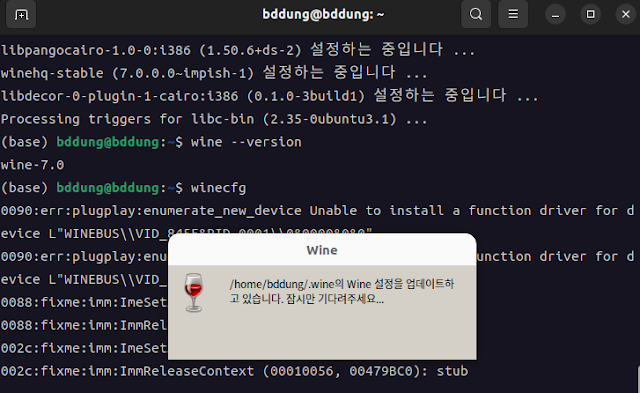







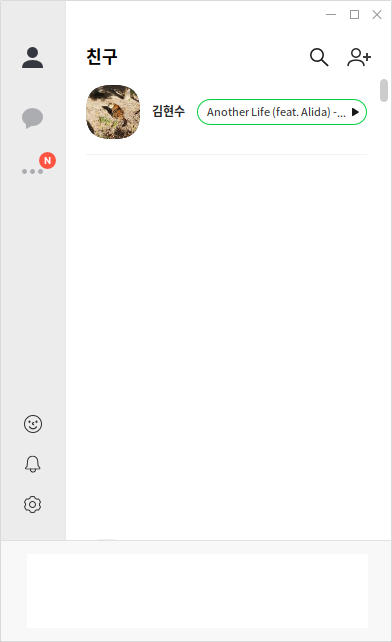
댓글
댓글 쓰기